

Escrito por Vernon Roderick, Última actualización: 26 de febrero de 2020
Cuando su computadora portátil falla, hay muchas razones posibles para que ocurra. Puede ser debido a una falla de software, fallo de hardware, y muchos más. De cualquier manera, existe la posibilidad de que ya no pueda acceder a sus archivos con una computadora portátil muerta.
Esto es muy frustrante, ya que es posible que solo esté usando su computadora portátil solo para darse cuenta al día siguiente de que ya no podrá ver sus archivos. Eso nos lleva a la pregunta, "¿Cómo puedes hacer? recuperación de disco duro portátil si el portátil está muerto? Pero antes de eso, háganos saber primero los orígenes de este problema.
¿Por qué necesita hacer la recuperación del disco duro del portátil?Qué hacer después de reconocer la pérdida de datos1. Recuperación del disco duro del portátil con FoneDog Data Recovery2. Solución de problemas para la recuperación del disco duro del portátil3. Recuperación del disco duro del portátil con modo seguro4. Recuperación de disco duro portátil con nubePalabras finales
Para empezar, no hay una razón exacta por la que deba realizar la recuperación del disco duro del portátil. Hay muchas razones posibles y no puede identificar una de ellas como la que causa su problema actual.
Sin embargo, puede aprender cuáles son las posibles causas. Esto aumentaría sus posibilidades de recuperación ya que conocerá el mejor método para cada causa. Aquí hay un vistazo a las posibles razones por las que necesitaría hacer la recuperación del disco duro de la computadora portátil:
Nadie puede evitar estas situaciones el 100% del tiempo. Es por eso que siempre debes practicar la cautela. Aunque no va a garantizar la prevención de tales problemas, al menos puede aumentar las posibilidades de éxito de la recuperación del disco duro de la computadora portátil cuando llegue el momento.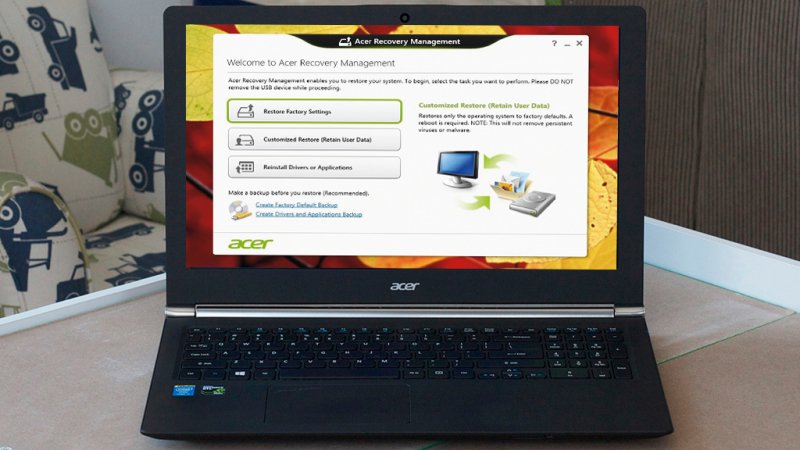
Otra pregunta que debería surgir en su mente en este momento es qué debe hacer después de darse cuenta de que se ha producido una pérdida de datos en su computadora portátil, o al menos aprendió que se requiere la recuperación del disco duro de la computadora portátil.
Afortunadamente, no hay mucho que hacer una vez que llegue ese momento. Aquí hay un vistazo rápido a algunos de nuestros consejos sobre lo que debe hacer al reconocer la pérdida de datos:
Con esto, ahora está preparado para hacer lo que tiene que hacer para solucionar su problema actual. Ahora procedamos a nuestra primera entrada.
Su primera opción es utilizar un software de terceros. Por supuesto, habrá muchas personas que dirán que esto es arriesgado ya que este tipo de aplicaciones pueden ser dañinas. Sin embargo, rogamos diferir, especialmente con Recuperación de datos FoneDog.
Para empezar, el software permite la recuperación de todo tipo de dispositivos y unidades de almacenamiento. Esto incluye discos duros, ya sea desde computadoras o computadoras portátiles. En pocas palabras, es la mejor aplicación para su problema actual. Entonces, ¿cómo puede usarlo para la recuperación del disco duro del portátil?
En su computadora, inicie el software de recuperación de datos FoneDog, suponiendo que ya lo haya descargado e instalado aquí. Al iniciar el software, obtendrá una interfaz que mostrará los tipos de datos y las unidades de almacenamiento. Para el tipo de archivo, le sugerimos que marque la casilla Verificar todos los tipos de archivo para que no queden datos. Para la unidad de almacenamiento, simplemente seleccione la ubicación de los archivos que desea priorizar.
Una vez que haya terminado con las configuraciones para el tipo de archivo y la ubicación, simplemente haga clic en el botón Escanear. Esto iniciará el proceso de escaneo, que sería Quick Scan por defecto. Será rápido, pero puede optar por continuar con el escaneo profundo una vez que finalice el escaneo inicial para que pueda obtener resultados más precisos.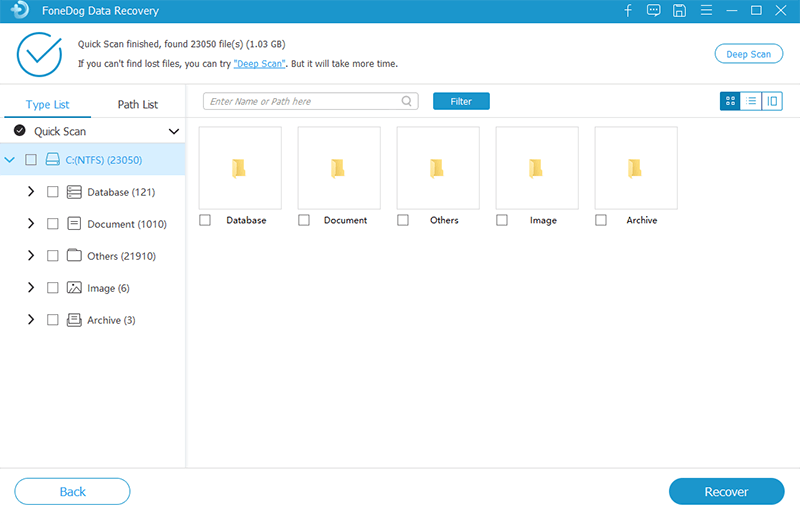
Independientemente del tipo de escaneo que elija, siempre obtendrá una lista de archivos en la tercera interfaz. Estos son archivos que se pueden recuperar de la unidad de almacenamiento elegida. Ahora todo lo que tiene que hacer es seleccionar los archivos que desea incluir en la recuperación del disco duro de la computadora portátil marcando sus casillas. Después de la selección, puede hacer clic en Recuperar para finalizar el proceso.
En este punto, no tienes que preocuparte por nada. Simplemente espere a que se complete el proceso de recuperación y ya está. Pero nos hemos dado cuenta de que a algunos usuarios no les gusta usar tales aplicaciones. Por lo tanto, tenemos otra solución para usted.
Si prefiere realizar la recuperación del disco duro del portátil por su cuenta y no confiar en un software de terceros, entonces la solución de problemas es el camino a seguir. Esto implica verificar manualmente los problemas y, si se encuentran algunos, los resolverá, también manualmente.
Para empezar, deberá adquirir las herramientas necesarias para este trabajo. Primero, asegúrese de tener un adaptador que sea compatible con su computadora portátil. A continuación, asegúrese de tener una computadora donde conecte el disco duro para usar el adaptador. Sugerimos encontrar uno que se ejecute en el mismo sistema operativo que su computadora portátil.
Ahora para hacer los pasos reales, primero tendrá que quitar el disco duro de la computadora portátil disfuncional. Maneje la batería con seguridad, ya que es fácil de dañar. Ahora apague la computadora que usará, abra la unidad del sistema, luego use el adaptador para conectar el disco duro a la placa base de la computadora.
Una vez que haya terminado con el segundo paso, ya está listo para realizar la recuperación real. Esto se hace al encender la computadora en la configuración del BIOS. Habrá algunas opciones emergentes. Simplemente seleccione de la lista el disco duro que ha conectado recientemente. Esto detectará el disco duro y luego ejecutará la computadora de acuerdo con su contenido. En ese momento, será mucho más fácil hacer la recuperación del disco duro del portátil.
El único inconveniente de esto es que necesitará tener suficientes conocimientos sobre cómo manejar las piezas de la computadora portátil, especialmente porque son frágiles. Entonces, aunque es una excelente manera de recuperar el disco duro de una computadora portátil sin depender de algunas aplicaciones, es posible que deba encontrar otras soluciones.
Como hemos dicho antes, deberá tener cierto nivel de precaución al probar el segundo método. Por lo tanto, le presentamos un método que no tiene mucho que ver con los aspectos técnicos de su computadora portátil. Este método implica principalmente el uso del modo seguro en su computadora portátil.
El Modo seguro es una función integrada en la mayoría de los sistemas operativos. Es un modo que elimina la mayoría de las funciones de un sistema operativo en caso de que causen más daños que beneficios. Es capaz de resolver la mayoría de los problemas menores en computadoras de escritorio y portátiles. Lo más importante, le permite recuperar sus archivos de su disco duro cuando está en modo seguro.
En nuestro caso, el Modo seguro puede ser la única esperanza para resolver el problema que está experimentando en su computadora portátil en este momento. En pocas palabras, no realizaremos la recuperación del disco duro del portátil directamente. Solo resolveremos el problema subyacente.
Hay diferentes formas de acceder al modo seguro en su computadora portátil. Si estás en Windows 10, así es como puedes hacerlo:
Esto iniciará automáticamente su computadora portátil en modo seguro la próxima vez que la reinicie. Hay otras formas de iniciar en modo seguro, por supuesto, y algunas de ellas ni siquiera necesitan que sigas ningún proceso complicado.
En cualquier caso, el Modo a prueba de fallos debería al menos servirle un poco de justicia en su situación, y tal vez sea la forma de llevar a cabo la recuperación del disco duro de la computadora portátil con éxito. Si no, entonces tenemos otra sugerencia, que también será nuestra última entrada del día.
El término nube se refiere a servicios que permiten a los usuarios almacenar su información en un servidor dedicado. Existen diferentes plataformas o empresas que ofrecen servicios en la nube. Incluso marcas de dispositivos como Samsung, Xiaomi e incluso Windows tienen sus propios servidores para sus usuarios.
Esto es especialmente cierto ya que hoy en día, más y más compañías están ofreciendo dichos servicios. Para las computadoras portátiles, hay toneladas de ellas que ofrecen el mismo servicio.
La parte más importante de tener una cuenta en los servicios en la nube es que podrá almacenar información en cualquier momento siempre que tenga una conexión a Internet.
Por otro lado, puede tomar algún tiempo completar la duplicación de sus archivos. De todos modos, es una de las mejores maneras de hacer la recuperación del disco duro de la computadora portátil porque no tendrá que adquirir las herramientas necesarias para hacerlo. Solo tiene que conectarse a una conexión a Internet estable y puede hacer lo que quiera con su información almacenada.
Recuperación de datos
Recupere imágenes borradas, documentos, audio y más archivos.
Recupere los datos eliminados de la computadora (incluida la Papelera de reciclaje) y los discos duros.
Recupere los datos de pérdida causados por accidentes de disco, bloqueos del sistema operativo y otras razones.
Descargar libre
Descargar libre

No hay mucha gente que sepa hacer recuperación de disco duro portátil. Después de todo, el problema que está experimentando actualmente en este momento tampoco es tan común. De cualquier manera, aún sería útil en caso de que vuelva a sufrir el mismo escenario en el futuro.
Afortunadamente, esta lista de métodos para hacer la recuperación del disco duro de la computadora portátil lo ayudó a lograr su objetivo. Si no quiere tomarse la molestia de aprender esto nuevamente, le sugerimos cuidar su computadora portátil para que no tenga que sufrir los mismos problemas nuevamente.
Comentario
Comentario
Recuperación de datos FoneDog
La recuperación de datos de fonedog proporciona fotos borradas, video, audio, correo electrónico, etc. para Windows, Mac, disco duro, tarjeta de memoria, memoria flash, etc.De vuelta.
descarga gratuita descarga gratuitaHistorias de personas
/
InteresanteOPACO
/
SIMPLEDificil
Gracias. Aquí tienes tu elección:
Excellent
Comentarios: 4.8 / 5 (Basado en: 104 El número de comentarios)